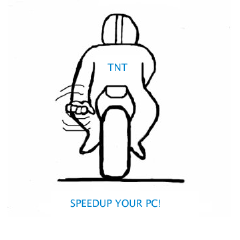Home » Posts filed under 7. Thủ thuật Windows
Người đăng:
chisenhungsuutam on Thứ Tư, 25 tháng 12, 2013
Theo thời gian sử dụng, máy tính sẽ ngày càng chạy chậm hơn. Tài nguyên mất dần mà không rõ nguyên nhân… Xin giới thiệu 18 thủ thuật giúp cải thiện và nâng cấp máy tính.
1 - Windows hỗ trợ hai công cụ khá mạnh để “dọn dẹp” rác trong máy tính, đó làDisk Cleanup và Disk Defragmenter. Bạn nên thường xuyên chạy hai chương trình này để máy mình được “gọn gàng” hơn.
Theo lời khuyên của những chuyên gia, bạn nên chạy Disk Cleanup (với lệnhStart > Run, gõ cleanmgr rồi nhấn Enter ) trước để xóa hết rác trong máy. Sau đó, bạn cho chạy Disk Defragmenter (với lệnh Start > Run, gõ dfrg.msc rồi nhấn Enter) dồn File và xóa các “khoảng trống” để lại khi các File rác bị xóa, giúp tăng dung lượng ổ đĩa cho máy. Tuy nhiên, vẫn còn những File ẩn bị “thải” ra sau khi chạy chương trình dồn đĩa, do đó bạn cần chạy Disk Cleanup một lần nữa để xóa sạch chúng.
Ngoài ra, để thuận tiện cho việc sử dụng,bạn nên đưa icon của Disk Cleanup và Disk Defragmenter: vào màn hình Desktop, vào My Computer > Local Disk ( C:) > WINDOWS > System32, tìm đến hai file cleanmgr  , và dfrg
, và dfrg  , click chuột phải chọn Sent to > Desktop. Như vậy là từ nay, bạn chỉ cần gõ chuột lên icon của chúng là được.
, click chuột phải chọn Sent to > Desktop. Như vậy là từ nay, bạn chỉ cần gõ chuột lên icon của chúng là được.
2 - Thông thường khi máy tính bị trục trặc, có thể cho chạy System Restore để trở về trạng thái hoạt động tốt nhất gần đó nhất. Tuy nhiên, nó không thể chạy các chương trình đã bị lỗi nên “có cũng như không”.
Còn có nhiều cách khác để thay thế cho System Restore như bung file Ghost hoặc tốt nhất là chạy Safe Mode để cởi bỏ các chương trình bị lỗi, hay cài lại Driver cho các phần cứng. Do đó, nên tắt tính năng System Restore để lấy lại tài nguyên cho máy.
Bạn nhấp chuột phải lên My Computer chọn Properties > System Restore, sau đó chọn từng ổ đĩa, bấm nút Settings... và hạ thấp dung lượng đĩa dùng cho muc̣ đích System Restore. Tiếp theo chọn Turn off System Restore on all drivers / OK. Bạn kiểm tra lại sẽ thấy dung lượng ̣đĩa trống tăng lên đáng kể.
Người đăng:
chisenhungsuutam
Máy tính của bạn bị tình trạng tự động khởi động lại sau một vài phút sử dụng? Trường hợp này có thể xảy ra bởi nhiều nguyên nhân, bạn cần phải thử nghiệm trên phần mềm lẫn phần cứng để có thể tìm ra nguyên nhân và khắc phục.
1. Ổ cứng bị lỗi vật lý (bad).
Khi bị lỗi này, có thể chương trình bạn đang chạy một số tập tin nằm trong vùng bị lỗi thì máy sẽ khởi động lại. Ngoài ra, Card màn hình, RAM gắn lỏng lẻo cũng có thể gây ra tình trạng tương tự, tuy nhiên thường thì chúng sẽ xuất hiện màn hình “xanh” báo lỗi.
* Cách giải quyết: Vào Windows Explorer, chọn ổ đĩa cài đặt hệ thống, thường là ổ C, phải chuột, chọn Properties, chọn thẻ Tools, sau đó click vào Check Now ở phần Error-checking để kiểm tra lỗi đĩa. Có thể sử dụng các phần mềm cao cấp từ các hãng thứ 3 để việc kiểm tra và xử lý được chuyên nghiệp hơn nhưRepairDisk Manager của Raxco.Đọc thêm »
Người đăng:
chisenhungsuutam on Chủ Nhật, 22 tháng 12, 2013
 Có vô số những lý do dẫn đến mất dữ liệu, có thể ổ cứng bị trục trặc hay thẻ nhớ bị hỏng. Hoặc cũng có thể bạn vô tình xóa nhầm file không muốn xóa. Dưới đây là những công cụ và mẹo giúp bạn phục hồi dữ liệu bị xóa, thậm chí cả những dữ liệu bị hỏng.
Có vô số những lý do dẫn đến mất dữ liệu, có thể ổ cứng bị trục trặc hay thẻ nhớ bị hỏng. Hoặc cũng có thể bạn vô tình xóa nhầm file không muốn xóa. Dưới đây là những công cụ và mẹo giúp bạn phục hồi dữ liệu bị xóa, thậm chí cả những dữ liệu bị hỏng.
1. Tạo bộ công cụ phục hồi
Thời điểm tốt nhất để cài các công cụ phục hồi vào máy tính là trước khi bạn mất dữ liệu. Bạn có thể chọn một trong số bốn công cụ phục hồi dữ liệu sau đây, gồm Recuva, PC Inspector File Recovery, SoftPerfect File Recovery và Undelete Plus.
Người đăng:
chisenhungsuutam on Thứ Bảy, 21 tháng 12, 2013
 Có rất nhiều thuật ngữ được sử dụng trong tin học mà ta cần biết mà chưa biết. Bạn có thể rất am hiểu về tin học, bạn có thể rất rành về máy tính, nhưng có thể không phải thuật ngữ nào trong tin học bạn cũng biết. PC, NTFS, AGP, USB,...v..v chúng có ý nghĩa gì?...
Có rất nhiều thuật ngữ được sử dụng trong tin học mà ta cần biết mà chưa biết. Bạn có thể rất am hiểu về tin học, bạn có thể rất rành về máy tính, nhưng có thể không phải thuật ngữ nào trong tin học bạn cũng biết. PC, NTFS, AGP, USB,...v..v chúng có ý nghĩa gì?...
Dưới đây là 1 số thuật ngữ viết tắt mà mình sưu tầm được:
IT (Information Technology): Công nghệ về máy tính.PC (Personal Computer): Máy tính cá nhân.ICT (Information Communication Technology): Ngành công nghệ thông tin - truyền thông.PDA (Personal Digital Assistant): Thiết bị số hổ trợ cá nhân.CP (Computer Programmer): Người lập trình máy tính.CPU (Central Processing Unit): Đơn vị xữ lý trung tâm trong máy tính.BIOS (Basic Input/Output System): Hệ thống nhập/xuất cơ sở.CMOS (Complementary Metal Oxide Semiconductor): Bán dẫn bù Oxít - Kim loại, Họ các vi mạch điện tử thường được sử dụng rộng rải trong việc thiết lập các mạch điện tử.I/O (Input/Output): Cổng nhập/xuất.CMD (Command): Dòng lệnh để thực hiện một chương trình nào đó..OS (Operating System): Hệ điều hành máy tính.OS Support (Operating System Support): Hệ điều hành được hổ trợ.BPS (Bits Per Second): Số bít truyền trên mỗi giây.RPM (Revolutions Per Minute): Số vòng quay trên mỗi phút.ROM (Read Only Memory): Bộ nhớ chỉ đọc, không thể ghi - xóa.RAM (Random Access Memory): Bộ nhớ truy cập ngẫu nhiên.SDRAM (Synchronous Dynamic Random Access Memory): RAM đồng bộ.HDD (Hard Disk Drive): Ổ Đĩa cứng - là phương tiện lưu trữ chính.FDD (Floppy Disk Drive): Ổ Đĩa mềm - thông thường 1.44 MB.CD - ROM (Compact Disc - Read Only Memory): Đĩa nén chỉ đọc.Modem (Modulator/Demodulator): Điều chế và giải điều chế - chuyển đổi qua lại giữa tín hiệu Digital và Analog.DAC (Digital to Analog Converted): Bộ chuyển đổi từ tín hiệu số sang tín hiệu Analog.MS - DOS (Microsoft Disk Operating System): Hệ điều hành đơn nhiệm đầu tiên của Microsoft (1981), chỉ chạy được một ứng dụng tại một thời điểm thông qua dòng lệnh.NTFS (New Technology File System): Hệ thống tập tin theo công nghệ mới - công nghệ bảo mật hơn dựa trên nền tảng là Windows NT.FAT (File Allocation Table): Một bảng hệ thống trên đĩa để cấp phát File.SAM (Security Account Manager): Nơi quản lý và bảo mật các thông tin của tài khoản người dùng.AGP (Accelerated Graphics Port): Cổng tăng tốc đồ họa.VGA (Video Graphics Array): Thiết bị xuất các chương trình đồ họa theo dãy dưới dạng Video ra màn hình.IDE (Integrated Drive Electronics): Mạch điện tử tích hợp trên ổ đĩa cứng, truyền tải theo tín hiệu theo dạng song song (Parallel ATA), là một cổng giao tiếp.PCI (Peripheral Component Interconnect): Các thành phần cấu hình nên cổng giao tiếp ngoại vi theo chuẩn nối tiếp.ISA (Industry Standard Architecture): Là một cổng giao tiếp.USB (Universal Serial Bus): Chuẩn truyền dữ liệu cho BUS (Thiết bị) ngoại vi.SCSI (Small Computer System Interface): Giao diện hệ thống máy tính nhỏ - giao tiếp xữ lý nhiều nhu cầu dữ liệu cùng một lúc.ATA (Advanced Technology Attachment): Chuẩn truyền dữ liệu cho các thiết bị lưu trữ.SATA (Serial Advanced Technology Attachment): Chuẩn truyền dữ liệu theo dạng nối tiếp.PATA (Parallel ATA): Chuẩn truyền dữ liệu theo dạng song song.FSB (Front Side Bus): BUS truyền dữ liệu hệ thống - kết nối giữa CPU với bộ nhớ chính.HT (Hyper Threading): Công nghệ siêu phân luồng.S/P (Supports): Sự hổ trợ.PNP (Plug And Play): Cắm và chạy.EM64T (Extended Memory 64 bit Technology): CPU hổ trợ công nghệ 64 bit.IEEE (Institute of Electrical and Electronics Engineers): Học Viện của các Kỹ Sư Điện và Điện Tử.OSI (Open System Interconnection): Mô hình liên kết hệ thống mở - chuẩn hóa quốc tế.ASCII (American Standard Code for Information Interchange): Hệ lập mã, trong đó các số được qui định cho các chữ.APM (Advanced Power Manager): Quản lý nguồn cao cấp (tốt) hơn.ACPI (Advanced Configuration and Power Interface): Cấu hình cao cấp và giao diện nguồn.MBR (Master Boot Record): Bảng ghi chính trong các đĩa dùng khởi động hệ thống.RAID (Redundant Array of Independent Disks): Hệ thống quản lý nhiều ổ đĩa cùng một lúc.Wi - Fi (Wireless Fidelity): Kỹ thuật mạng không dây.LAN (Local Area Network): Mạng máy tính cục bộ.WAN (Wide Area Network): Mạng máy tính diện rộng.NIC (Network Interface Card): Card giao tiếp mạng.UTP (Unshielded Twisted Pair): Cáp xoắn đôi - dùng để kết nối mạng thông qua đầu nối RJ45.STP (Shielded Twisted Pair): Cáp xoắn đôi có vỏ bọc.BNC (British Naval Connector): Đầu nối BNC dùng để nối cáp đồng trục.ADSL (Asymmetric Digital Subscriber Line): Đường thuê bao bất đối xứng - kết nối băng thông rộng.TCP/IP (Transmission Control Protocol/Internet Protocol): Giao thức mạng.IP (Internet Protocol): Giao thức giao tiếp mạng Internet.DHCP (Dynamic Host Configuration Protocol): Hệ thống giao thức cấu hình IP động.DNS (Domain Name System): Hệ thống phân giải tên miền thành IP và ngược lại.RIS (Remote Installation Service): Dịch vụ cài đặt từ xa thông qua LAN.ARP (Address Resolution Protocol): Giao thức chuyển đổi từ địa chỉ Logic sang địa chỉ vật lý.ICS (Internet Connection Sharing): Chia sẽ kết nối Internet.MAC (Media Access Control): Khả năng kết nối ở tầng vật lý.CSMA/CD (Carrier Sense Multiple Access with Collision Detection): Giao thức truyền tin trên mạng theo phương thức lắng nghe đường truyền mạng để tránh sự đụng độ.AD (Active Directory): Hệ thống thư mục tích cực, có thể mở rộng và tự điều chỉnh giúp cho người quản trị có thể quản lý tài nguyên trên mạng một cách dễ dàng.DC (Domain Controller): Hệ thống tên miền.OU (Organization Unit): Đơn vị tổ chức trong AD.DFS (Distributed File System): Hệ thống quản lý tập tin luận lý, quản lý các Share trong DC.HTML (Hyper Text Markup Language): Ngôn ngữ đánh dấu siêu văn bảnISP (Internet Service Provider): Nhà cung cấp dịch vụ Internet.ICP (Internet Content Provider): Nhà cung cấp nội dung thông tin trên Internet.IAP (Internet Access Provider): Nhà cung cấp cỗng kết nối Internet.WWW (World Wide Web): Hệ thống Web diện rộng toàn cầu.HTTP (Hyper Text Transfer Protocol): Giao thức truyền tải File dưới dạng siêu văn bản.URL (Uniform Resource Locator): Dùng để định nghĩa một Website, là đích của một liên kết.FTP (File Transfer Protocol): Giao thức truyền tải File.E_Mail (Electronic Mail): Hệ thống thư điện tử.E_Card (Electronic Card): Hệ thống thiệp điện tử.ID (Identity): Cở sở để nhận dạng.SMS (Short Message Service): Hệ thống tin nhắn ngắn - nhắn dưới dạng ký tự qua mạng điện thoại.MSN (Microsoft Network): Dịch vụ nhắn tin qua mạng của Microsoft.MSDN (Microsoft Developer Network): Nhóm phát triển về công nghệ mạng của Microsoft.Acc User (Account User): Tài khoản người dùng.POP (Post Office Protocol): Giao thức văn phòng, dùng để nhận Mail từ Mail Server.SMTP (Simple Mail Transfer Protocol): Giao thức dùng để gửi Mail từ Mail Client đến Mail Server.CC (Carbon Copy): Đồng kính gửi, người nhận sẽ nhìn thấy tất cả các địa chỉ của những người nhận khác (Trong E_Mail).BCC (Blind Carbon Copy): Đồng kính gửi, nhưng người nhận sẽ không nhìn thấy địa chỉ của những người nhận khác.ISA Server (Internet Security & Acceleration Server): Chương trình hổ trợ quản lý và tăng tốc kết nối Internet dành cho Server.ASP/ASP.NET (Active Server Page): Ngôn ngữ viết Web Server.SQL (Structured Query Language): Ngôn ngữ truy vấn cấu trúc - kết nối đến CSDL.IE (Internet Explorer): Trình duyệt Web “Internet Explorer” của Microsoft.MF (Mozilla Firefox): Trình duyệt Web “Mozilla Firefox”.CAD (Computer Aided Design): Thiết kế với sự trợ giúp của máy tính.CAM (Computer Aided Manufacturing): Sản xuất với sự trợ giúp của máy tính.CAL (Computer Aided Learning): Học tập với sự trợ giúp của máy tính.DPI (Dots Per Inch): Số chấm trong một Inch, đơn vị đo ảnh được sinh ra trên màn hình và máy in.CCNA (Cisco Certified Network Associate): Là chức chỉ mạng quốc tế do hãng sản xuất thiết bị mạng hàng đầu thế giới - Cisco – cấp, và được công nhận trên toàn thế giới.CCNP (Cisco Certified Network Professional): Là chứng chỉ mạng cao cấp của Cisco.MCP (Microsoft Certified Professional): Là chứng chỉ ở cấp độ đầu tiên của Microsoft.MCSA (Microsoft Certified Systems Administrator): Chứng chỉ dành cho người quản trị hệ điều hành mạng của Microsoft, được chính Bác Bill Gate ký.MCSE (Microsoft Certified Systems Engineer): Tạm dịch là kỹ sư mạng được Microsoft chứng nhận, do chính tay Bác Bill Gate ký Tổng hợp: fandung
Người đăng:
chisenhungsuutam
 Nếu bạn sử dụng một máy tính có nhiều người dùng chung, thì việc tạo những tài khoản khác nhau để hạn chế quyền truy cập vào những phân vùng nhất định là điều cần thiết. Tuy nhiên vì một lý do nào đó, bạn lại lỡ quên mất mật khẩu của tài khoản quản trị (Administrator) thì thật là rắc rối.
Nếu bạn sử dụng một máy tính có nhiều người dùng chung, thì việc tạo những tài khoản khác nhau để hạn chế quyền truy cập vào những phân vùng nhất định là điều cần thiết. Tuy nhiên vì một lý do nào đó, bạn lại lỡ quên mất mật khẩu của tài khoản quản trị (Administrator) thì thật là rắc rối.
Thật rắc rối nếu bạn quên mất mật khẩu quản trị. Việc cài đặt hoặc sử dụng các tính năng sẽ gặp không ít khó khăn với các tài khoản con. Để khôi phục mật khẩu quản trị, làm theo các bước sau :Đọc thêm »
Người đăng:
chisenhungsuutam on Thứ Bảy, 9 tháng 11, 2013
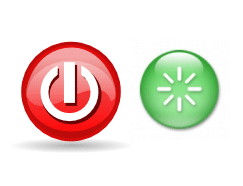 Bạn sẽ làm gì để tắt máy hoặc khởi động lại các cửa sổ của bạn XP? Tất nhiên bạn sẽ làm như sau:
Bạn sẽ làm gì để tắt máy hoặc khởi động lại các cửa sổ của bạn XP? Tất nhiên bạn sẽ làm như sau:
- Bấm vào Start Menu
- Sau đó nhấp vào Turn Off Computer
- Sau đó, bạn nhận được một cửa sổ với ba biểu tượng nói, Stand by , Tắt và khởi động lại
- Sau đó, bạn nhấn vào Turn Off để cửa sổ tắt máy và Restart để khởi động lại hệ thống của bạn.
Tất cả các quá trình này sẽ mất 6-7 giây và nếu máy tính của bạn có một số chương trình đang chạy ở chế độ nền, bạn sẽ nhận được một End Now cửa sổ và sẽ tiếp tục mất thêm 4-5 giây.
Đọc thêm »
Người đăng:
chisenhungsuutam
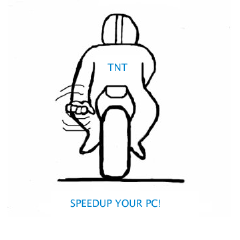
Tôi chia sẻ 6 Lời khuyên trước đây ở
Phần 1 của bài viết này. Phần còn lại được chia sẻ ở đây.
7. Luôn luôn dọn dẹp Windows Registry của bạn
Windows Registry là một thư mục mà các cửa hàng thiết lập và tùy chọn cho hệ điều hành bạn sử dụng. Tất cả các phần mềm hoặc chương trình mà bạn cài đặt được đăng ký trong thư mục này. Một Windows Registry là giống như một bản đồ cho một hệ điều hành. Khi nào bạn mở một chương trình, địa chỉ liên lạc máy tính của bạn Windows Registry, cung cấp cho nó tất cả các thông tin về chương trình đó. Một bản đồ rõ ràng và sạch sẽ luôn luôn dễ hiểu nhưng một bản đồ có tổ chức sẽ luôn luôn là khó hiểu. Tương tự là trường hợp của Windows Registry, giữ cho nó sạch sẽ cho phép máy tính của bạn để giao tiếp tốt hơn với Registry và làm việc hiệu quả. Tất cả các chương trình của bạn sẽ mở ra với một phần nhỏ của giây mà không cần bất kỳ sự chậm trễ ................ Chỉ ........ nếu bạn làm sạch registry của bạn hàng ngày.
Vì vậy, làm thế nào để chúng ta dọn dẹp Registry?
Đọc thêm »
Người đăng:
chisenhungsuutam
 Một máy tính chậm chạp và lười biếng là không ít hơn một điểm khó chịu để làm việc in Hầu hết các bạn có thể đã dành hàng trăm đô la trong việc duy trì và tối ưu hóa máy tính để bàn của bạn, nhưng trong tuyệt vọng cuối cùng là những gì bạn nhận được. Nhiều phần mềm đã được tạo ra để giúp bạn tăng tốc độ máy tính của bạn nhưng họ cũng thường không giải quyết được vấn đề này. Hôm nay tôi sẽ chia sẻ một số mẹo và thủ thuật [TNT] sẽ tăng tốc hiệu suất máy tính của bạn đến 100%. Đây không chỉ là lời khuyên và thủ thuật mà bạn tìm thấy trong internet, nhưng đây là những cách thực tế và cách thức hiệu quả nhất để tăng tốc độ máy tính của bạn bình thường. Những TNT đã làm cho tôi yêu máy tính của tôi và làm việc trên đó hàng giờ với sự thoải mái và vui vẻ. Tôi bây giờ trong tình yêu với Pentium 3 máy tính của tôi, mà giờ làm việc nhanh hơn nhiều so với Pentium 4: D
Một máy tính chậm chạp và lười biếng là không ít hơn một điểm khó chịu để làm việc in Hầu hết các bạn có thể đã dành hàng trăm đô la trong việc duy trì và tối ưu hóa máy tính để bàn của bạn, nhưng trong tuyệt vọng cuối cùng là những gì bạn nhận được. Nhiều phần mềm đã được tạo ra để giúp bạn tăng tốc độ máy tính của bạn nhưng họ cũng thường không giải quyết được vấn đề này. Hôm nay tôi sẽ chia sẻ một số mẹo và thủ thuật [TNT] sẽ tăng tốc hiệu suất máy tính của bạn đến 100%. Đây không chỉ là lời khuyên và thủ thuật mà bạn tìm thấy trong internet, nhưng đây là những cách thực tế và cách thức hiệu quả nhất để tăng tốc độ máy tính của bạn bình thường. Những TNT đã làm cho tôi yêu máy tính của tôi và làm việc trên đó hàng giờ với sự thoải mái và vui vẻ. Tôi bây giờ trong tình yêu với Pentium 3 máy tính của tôi, mà giờ làm việc nhanh hơn nhiều so với Pentium 4: D 1. Điều chỉnh máy tính của bạn đối với hiệu suất tốt nhất
Làm những gì bạn thích nhất, xuất hiện hoặc thực hiện? Nếu tôi nghe bạn nói hiệu suất thì làm như sau:
Tới - Start Menu
Đọc thêm »
Người đăng:
chisenhungsuutam on Thứ Bảy, 21 tháng 9, 2013
Khi nhắc đến ứng dụng quản lý mật khẩu, chắc có lẻ sẽ không bỏ qua một ứng dụng mạnh mẽ như LastPass. Tuy nhiên, do sử dụng công nghệ đám mây để đảm bảo tính cơ động, nếu bạn lo ngại vấn đề bảo mật của các dịch vụ lưu trữ đám mây như thế này thì bạn có thể thử với một ứng dụng dành riêng cho hệ điều hành Windows có tên gọi là PassBox, bạn có thể tải về miễn phí tại đây. Ứng dụng được thiết kế theo phong cách Metro UI khá hiện đại và bắt mắt, đặt biệt ứng dụng ứng dụng không chiếm nhiều tài nguyên hệ thống.Trong lần khởi động ứng dụng lần đầu tiên, PassBox sẽ yêu cầu bạn thiết lập mật khẩu để quản lý các tài khoản mà PassBox sẽ quản lý sau này để tránh bị người khác soi mói, trừ bạn ra. Ứng dụng còn có tính năng cho phép bạn phục hồi mật khẩu thông qua email trong trường hợp quên mật khẩu.Đọc thêm »
More about →
Người đăng:
chisenhungsuutam
Có rất nhiều các phương pháp giúp bảo vệ và ẩn giấu tập tin dưới mọi hình thức, như bảo vệ bằng mật khẩu hay mã hóa hoặc giấu trong tập tin văn bản. Và hôm nay Genk sẽ hướng dẫn bạn đọc cách giấu tập tin nén dạng ZIP hoặc RAR vào hình ảnh.
Cách này sẽ sử dụng công cụ Steganography tạo hình ảnh làm vỏ bọc cho tập tin ZIP hoặc RAR được giấu bên trong.
Cách sử dụng Steganography khá đơn giản, sau khi tải về bạn tiến hành cài đặt Steganography
Người đăng:
chisenhungsuutam
Windows XP tuy đã già cỗi nhưng nếu biết cách nó vẫn có thể kiên cường trước sóng gió từ thế giới mạng. Windows XP, phiên bản Windows phổ biến và được sử dụng nhiều nhất hiện nay. Mặc dù Microsoft đã được ra quyết định ‘về hưu’ chính thức cho nó vào tháng 4 năm 2014 vẫn không làm giảm được sự ưu ái của người dùng dành cho hệ điều hành gần 12 năm tuổi này.
Bài viết này sẽ hướng dẫn bạn đọc 4 kinh nghiệm quan trọng giúp Windows XP của bạn ‘trường tồn cùng thời gian’ về mặt an toàn và bảo mật khi sử dụng lâu dài trước các hiểm họa luôn rình rập từ Internet.
Cô lập máy tính
Người đăng:
chisenhungsuutam on Thứ Sáu, 20 tháng 9, 2013
Windows Explorer - hay còn gọi là File Explorer trên Windows 8 - là ứng dụng khá tiện ích và được sử dụng nhiều nhất trên Windows. Ngay cả các chuyên viên máy tính của Microsoft cũng thường xuyên sử dụng nó thay vì các ứng dụng quản lí tập tin của bên thứ 3.
Và nếu như chưa hài lòng với các tính năng mà Windows Explorer mang lại, bạn có thể tham khảo 1 số các phương pháp giúp ‘nâng cấp’ cho Windows Explorer trở nên tiện dụng và dễ sử dụng hơn nữa.
Thêm lệnh Copy to Folder và Move to Folder
Bạn mệt mỏi khi phải trải qua 2-3 bước sao chép (copy) hay di chuyển (move) dữ liệu qua lại giữa các thư mục ổ đĩa? Nếu được, tại sao không thêm lệnh ‘Copy to Folder’ và ‘Move to Folder’ vào menu chuột phải trong Windows Explorer để việc thao tác di chuyển dữ liệu được nhanh chóng và dễ dàng hơn?
Người đăng:
chisenhungsuutam
Ngay cả khi kết hợp với bộ vi xử lý khủng cùng bộ nhớ lớn nhưng đáp ứng dữ liệu từ HDD chậm sẽ kéo theo sự tụt giảm của cả hệ thống. Do đó việc nâng cấp lên SSD thường mang lại sự thay đổi đáng kể về mặt hiệu năng. Tuy nhiên với đa phần người dùng thì những chiếc SSD vẫn còn quá đắt, vì vậy giải pháp tình thế chính là cố gắng cải thiện khả năng của HDD.
Tốc độ truy cập của HDD phụ thuộc khá nhiều vào địa điểm vật lý mà dữ liệu được lưu trữ trên phiến đĩa do cơ chế làm việc quay và dùng đầu đọc. Như vậy tìm được nơi có khả năng lưu trữ tốt nhất chính là chìa khoá để tối ưu hoá ổ đĩa cứng của bạn.
Tìm nơi lưu trữ tối ưu và dùng nó làm phân vùng chính
Về cơ bản, chúng ta sẽ đi tìm khu lưu trữ tối ưu và tách thành một khu riêng dành cho file hệ thống và các phần mềm. Chắc hẳn nhiều bạn sẽ hỏi tại sao lại phải làm như vậy? để một phân vùng to có phải lưu được nhiều thứ hơn không? Xin được trả lời rằng nếu làm như vậy, lượng dữ liệu tích luỹ trong quá trình sử dụng máy tính sẽ vô tình chiếm mất khu vực có tốc độ truy xuất cao và đẩy các file ứng dụng, file thực thi cài sau xuống phần tồi hơn, làm giảm hiệu năng của hệ thống khi sử dụng đến các phần mềm đó.
Đọc thêm »
Người đăng:
chisenhungsuutam
Làm thế nào để hệ điều hành cũng như trình duyệt Firefox của bạn không bị treo là điều được người dùng quan tâm.Kể từ phiên bản Windows 95 ra mắt, Microsoft đã thực hiện rất nhiều bước tiến tuyệt vời cho hệ điều hành Windows qua từng phiên bản. Người dùng được mang đến trình đơn Start Menu, thanh tác vụ,… nhưng lại hay gặp phải sự cố BSOD đáng sợ. Đối Windows 7 thì vấn đề này hiếm nhưng vẫn có thể xảy ra và nó sẽ gây phiền nhiễu cho người dùng. Chỉ cần gặp sự cố, hệ thống sẽ bị treo. Đọc thêm »
Đọc thêm »
More about →
Người đăng:
chisenhungsuutam
Đồng hồ là thiết bị rất cần thiết cho mọi người, và cũng là chức năng không thể thiếu với bất kì máy tính nào. Thế nhưng máy tính của bạn thường xuyên chạy sai giờ và việc này sẽ gây rắc rối khá nhiều? Hơn nữa, bạn lại người có thói quen dùng máy tính để quản lý thời gian, quản lý công việc của mình? Việc chạy sai giờ của máy tính thường được gây ra bởi 3 lí do chính, sau đây là cách kiểm tra và khắc phục chúng.Lý do thứ nhất, máy tính của bạn bị hết pin CMOS. Pin CMOS có hình dạng và kích thước gần giống với pin đồng hồ cỡ lớn và được gắn trên mainboard của tất cả máy tính. Pin này có nhiệm vụ cung cấp năng lượng cho hoạt động của chip CMOS, nơi lưu trữ các thông tin về cấu hình hệ thống bao gồm cả thời gian. Nhờ có pin CMOS mà mọi thông tin quan trọng đều được lưu trữ cả khi bạn đã tắt máy tính. Việc hết pin CMOS sẽ làm cho thông tin trong CMOS bị khôi phục lại trạng thái ban đầu mỗi khi bạn tắt máy và thông tin về thời gian cũng bị sai lệch. Đọc thêm »
Đọc thêm »
More about →
Người đăng:
chisenhungsuutam
Diệt Virus bằng tay thật sự không hề khó nếu như bạn biết được cách thức Virus đó hoạt động. Có rất nhiều phần mềm bảo mật có khả năng quét và diệt trừ các loại Malware rất tốt. Tuy nhiên chúng ta đều thấy bất cứ phần mềm nào cũng có khả năng bỏ sót các Malware gây khó chịu và nguy hiểm với máy tính. Nếu là người có kinh nghiệm trong việc phát hiện và diệt trừ Virus, bạn hoàn toàn có thể tự giải quyết những loại virus có mức độ tàn phá hệ thống không cao, với một sự trợ giúp nho nhỏ mang tên Autoruns.Autoruns là một công cụ không thể thiếu dành cho những người hay mày mò về phần mềm và hệ thống. Cụ thể, nó cho phép bạn theo dõi hành động của tất cả các ứng dụng đang hoạt động trên máy tính. Về cơ bản nó giống như Task Manager vốn có của Windows nhưng được trang bị thêm nhiều chức năng hữu ích hơn. Nhờ được thiết kế dành riêng cho những người am hiểu về cấu trúc hệ thống của Windows nên tất cả các ứng dụng đạng chạy trên máy đều được chỉ rõ khóa Registry nào đang điều khiển ứng dụng đó. Bởi vậy, khi tìm ra được 1 ứng dụng chạy khả nghi thì bạn sẽ dễ dàng tìm ngay được nguồn gốc của file đó trên Registry.Autoruns là ứng dụng chạy không cần cài đặt giống như Process Explorer và cả 2 đều là phần mềm được phát triển bởi Microsoft nên bạn có thể hoàn toàn yên tâm về độ tương thích. Sau khi khởi động chương trình, bạn hãy ấn Agree.http://download.sysinternals.com/Files/Autoruns.zip
 Đọc thêm »
Đọc thêm »
More about →
Người đăng:
chisenhungsuutam
Đã là người dùng vi tính, chắc chắn đã có không ít lần bạn bắt gặp những hoàn cảnh éo la như máy tính bị đơ liên tục, cứ dùng được khoảng vài phút là treo. Tồi tệ hơn nữa là việc máy tính liên tục tự động restart “không báo trước”. Và cuối cùng, bi thảm nhất là việc chiếc PC thân yêu bị hiện màn hình xanh chết chóc (Blue Screen of Death) và không thể vào được Windows. Lúc này, nhiều người nghĩ rằng không còn lựa chọn nào khác là… cài lại hệ điều hành hoặc mang ra ngoài hàng để nhờ sự giúp đỡ từ các chuyên gia. Tuy nhiên, hãy bình tĩnh vì bạn hoàn toàn có thể giải quyết được vấn đề này. Có rất nhiều nguyên nhân khiến cho máy tính liên tục bị “đơ” hoặc bị màn hình xanh chết chóc. Trong bài viết này, chúng ta sẽ cùng tìm hiểu nguyên nhân cũng như cách khắc phục chung và cơ bản nhất cho vấn đề này. Xung đột phần cứng, phần mềmĐọc thêm »
Xung đột phần cứng, phần mềmĐọc thêm »
More about →
Người đăng:
chisenhungsuutam
Ai trong chúng ta cũng đã từng có lần phải điên đầu khi máy tính đột nhiên chạy chậm hơn bình thường. Hiển nhiên sau một thời gian sử dụng, máy tính không thể nào hoạt động trơn tru và “vèo vèo” như lúc bạn mới mang về nhà. Mặc dù vậy, “quá chậm” hay thậm chí là treo cứng máy vài giây là một hiện tượng không được bình thường. Điều đó chứng tỏ hệ thống của bạn đang có sự cố nhất định. Bởi vậy, hãy thử các thao tác dưới đây để xem bạn có thể vớt vát được tình hình hay không. Hầu hết những giải pháp này vô cùng đơn giản và bạn đều có thể thực hiện được mà không cần phải nhờ người trợ giúp!Chống phân mảnhDefragment – Chống phân mảnh hay Dồn phân mảnh là công cụ được sử dụng để hạn chế và giải quyết phân mảnh ổ cứng Đọc thêm »
Đọc thêm »
More about →
Người đăng:
chisenhungsuutam
Bình thường để dọn ổ cứng máy tính của mình, chúng ta thường phải xóa bớt những file rác hay những file có thể thay đổi kích thước tạm thời không sử dụng. Cách khác là mua và cài một ổ cứng có dung lượng lớn hơn. Cả hai cách này đều hiệu quả. Tuy nhiên các bạn có thể tham khảo 3 cách thật đơn giản để “làm sạch” ổ cứng của mình mà GenK sẽ giới thiệu sau đây.Sử dụng chức năng Dọn ổ đĩa (Disk Cleanup) của Windows 7Trong quá trình sử dụng máy tính, dù ít hay nhiều dung lượng ổ cứng của bạn cũng bị chiếm dụng bởi một lượng không nhỏ những dữ liệu, những file tạm thời hay những file tiện ích tùy chọn không cần thiết của Windows. Để dọn dẹp chúng, bạn có thể làm theo cách sau. Vào Start menu rồi đánh tên chương trình Disk Cleanup. Chương trình sẽ đưa ra một danh sách những file để bạn giữ lại hay xóa đi khỏi ổ cứng. Bạn chỉ cần tích vào ô trước các file bạn muốn loại bỏ sau đó click chọn OK.  Đọc thêm »
Đọc thêm »
More about →
Người đăng:
chisenhungsuutam
Việc bảo vệ các profile và mail của người dùng vi tính là vô cùng quan trọng. Đôi khi tính năng Backup cũng không giúp được nhiều cho bạn trong 1 số trường hợp . Hãy hình dung xem bạn sẽ làm gì với kho profile đồ sộ của mình tại máy tính cũ khi bạn chuẩn bị tậu một chiếc máy mới? Nhất là việc các bức thư điện tử của bạn để trong OutLook lại chứa nhiều thông tin quan trọng và bạn cũng có nhu cầu đem nó qua máy mới?Nắm bắt được nhu cầu đó, Microsoft đã tích hợp trong Windows 7 một tiện ích mang tên Windows Easy Transfer để giúp cho người dùng có thể dễ dàng di chuyển các profile cũng như thông tin mail từ máy cũ của mình sang máy mới. Ngoài ra, Windows Easy Transfer còn giúp bạn di chuyển các thông tin trên từ hệ điều hành cũ sang hệ điều hành mới. Trong Windows XP chương trình này có 1 cái tên khác là File and Setting Transfer WizardCông cụ này hỗ trợ bạn chuyển đổi profile thông qua 3 dạng. Đó là trực tiếp thông qua dây cáp, thiết bị lưu trữ di động và cuối cùng là lưu toàn bộ profile vào 1 thư mục. Bài viết sau sẽ hướng dẫn các bạn đi sâu vào cách sử dụng thứ 3. Lý do là vì phương pháp này rất cơ động. Theo đó, bạn có thể di chuyễn thư mục mà bạn dùng để lưu trữ những thông tin trên 1 cách dễ dàng.Đầu tiên bạn vào Windows Easy Transfer bằng cách gõ tên Windows Easy Transfer vào ô Search trong Windows 7. Đọc thêm »
Đọc thêm »
More about →